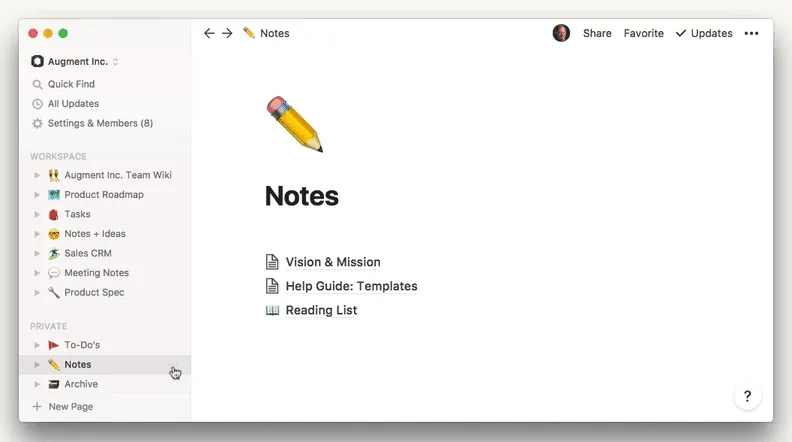팀 내 페이지 공유하기
Notion 페이지는 두 가지 기본 섹션으로 구성됩니다. i) 누구나 참여할 수 있는 팀의 Workspace 와 ii) 개인적으로 작업하는 Private 으로 말이죠. 이 개인 공간은 사용자가 별도로 지정하지 않은 다른 사용자가 액세스할 수 없습니다.
Workspace의 팀원과 Private에 소속된 페이지를 공유하려면 해당 페이지를 Workspace 안으로 끌어다 놓으면 됩니다.
모바일에서는 왼쪽 위에 있는 메뉴 단추를 통해 왼쪽 사이드바를 연 다음 포스터치 기능으로 페이지를 끌어다 놓을 수 있습니다.
Private에 위치한 페이지를 Workspace(또는 그 반대의 경우도)로 이동하면 페이지 권한은 자동으로 업데이트됩니다.
외부 페이지에 공유 하기
Workspace 외부의 사용자와 페이지를 공유하고 싶다면, 이메일 초대 혹은 오른쪽 위의 Share 버튼을
통해 공유 가능한 링크를 이용해 페이지를 공유할 수 있습니다.
링크를 통한 외부 공유시 'Public Access' 로 설정해야 외부 인원이 페이지에 접근 가능합니다.
Public Access를 활성화 하면 Notion에 대한 별다른 가입이나 등록 없이 페이지를 볼 수 있습니다. 다만, 편집 등의 권한을 위해선 Notion에 가입이 필요합니다.
이메일 초대의 경우, 'Invite a Person' 을 클릭 하고 메일 주소를 입력한 뒤 부여할 권한을 설정하면 됩니다.
모바일 앱에서는 오른쪽 상단에 있는 Share 아이콘을 통해 외부에서 페이지를 공유할 수 있습니다.
권한 설정하기
권한은 페이지 오른쪽 상단에 있는 'Share' 메뉴를 클릭하여 페이지 마다 다양한 조건으로 정할 수 있습니다. 상위 페이지를 조정하고 하위 페이지를 별도로 조정할 수 도 있습니다. 단, 상위 페이지 권한을 조정하면 하위 페이지에도 같이 적용됩니다. 이 경우 공유를 원치 않는 하위 페이지들은 별도로 공유 기능을 꺼놔야 합니다.
먼저 Notion 설정에서 'Workspace Access'를 활성화/비활성화 할 수 있습니다. 비활성화로 설정 시 Workspace에 대한 모든 외부 접근이 차단됩니다. Workspace에 대한 액세스 권한이 부여된 경우 전체 액세스, 편집 가능(Team 및 Personal Plan), 코멘트 전용, 읽기 전용 권한 등 권한을 설정할 수도 있습니다.
이메일을 통해 다른 사용자를 개별적으로 초대한 경우 별도의 설정을 통해 개별로 권한을 조정할 수도 있습니다.(전체 액세스, 편집, 읽기 전용)
모바일 앱에서는 오른쪽 상단에 있는 Share 아이콘을 통해 페이지 권한을 조정할 수 있습니다.